二、 在手机上使用 (安卓/苹果iOS)
对于手机(无论是安卓还是iPhone),使用带麦克风的有线耳机通常是最简单的:
直接插入:将四段式耳机插头插入手机的耳机孔(或通过官方认证的USB-C/Lightning转3.5mm转换器连接)。
自动切换:大多数情况下,手机会自动检测到耳机麦克风,并在通话、录音或使用语音功能的APP(如微信语音、游戏语音)时,自动将其设置为默认的音频输入设备。
权限检查 (重要):如果在特定APP中麦克风无效(例如微信语音别人听不到),请检查:
APP的麦克风权限:进入手机 “设置” > “应用管理” > 找到对应APP > “权限管理”,确保 “麦克风”或 “录音”权限是 允许的。
APP内部设置:有些游戏或特定应用可能需要在其内部设置中,手动选择音频输入设备为“耳机麦克风”。
三、 在电脑上使用 (Windows系统)
电脑上的设置稍微复杂一点,特别是台式机:
正确连接插孔:
笔记本电脑 (单孔):如果笔记本只有一个耳机/麦克风二合一插孔,直接插入四段式耳机插头即可。
台式电脑 (或部分老旧笔记本):如果电脑有独立的绿色(耳机)和粉色(麦克风)插孔:
双插头耳机:将绿色插头插入绿色孔,粉色插头插入粉色孔。
单插头(四段式)耳机:您可能需要一个 “一分二”的转接线,将耳机的单插头转换成独立的耳机和麦克风插头,再分别插入对应颜色的插孔。否则,直接插入任一孔,通常只能实现听或说的单一功能。
设置默认输入设备 (关键步骤):
在任务栏右下角找到 小喇叭图标,鼠标右键点击它。
选择 “声音设置”或 “打开声音设置”。
在打开的声音设置窗口中,找到 “输入”部分。
在 “选择输入设备”(或类似名称) 的下拉菜单中,选择您的耳机麦克风。它可能会显示为 “麦克风 (High Definition Audio Device)”, “耳机麦克风” 或带有您耳机型号的名称。不要选择 “立体声混音” 或笔记本自带的 “阵列麦克风”。
对着麦克风说话,观察旁边的 音量指示条是否有跳动。如果有,说明麦克风正在工作。
(可选) 点击下方的 “设备属性”或 “管理声音设备”,可以进一步调整麦克风的 音量 (级别),确保没有被设置为0或静音。有时需要勾选“侦听此设备”来测试(但记得测试完后取消勾选,否则自己说话会从耳机里听到回声)。
检查应用程序设置:和手机类似,某些程序(如QQ、钉钉、直播软件、游戏)内部也有自己的音频设置,确保在这些程序里也选择了正确的耳机麦克风作为输入设备。
四、 常见问题排查 (“说话没声音”怎么办?)
检查物理静音开关:部分耳机的线控上带有物理的麦克风静音滑块或按钮,确认没有误触导致静音。
换个设备测试:将耳机插到另一台手机或电脑上试试,判断是耳机本身问题还是原设备设置问题。
清洁插孔和插头:灰尘或污垢可能影响接触。用干净的棉签或吹气球小心清洁。
总结:
使用有线耳机的麦克风,核心就是 插对、选对。确保物理连接无误(特别是插头类型和插孔对应),然后在设备的系统声音设置或需要使用麦克风的应用程序里,将输入设备明确指定为您的耳机麦克风。大部分情况遵循以上步骤就能顺利让您的有线耳机麦克风工作起来,享受清晰的语音沟通体验!返回搜狐,查看更多